如何卸下打印机?

迄今为止,打印机不仅在办公室中很常见,而且在家庭中也很常见。要解决设备运行过程中有时会出现的问题,您必须卸下打印机。 这是关于从连接设备列表中清除模型。 为此,您需要摆脱软件(驱动程序)。如果没有驱动程序,计算机将无法识别新设备。
特点
要正确移除打印机,只需执行几个简单的步骤。 有几种方法可以清理计算机的注册表,以及卸载驱动程序。下面将详细讨论每种方法。我们还将说明工作中可能出现的问题以及如何自行处理。

卸下硬件并重新安装软件有助于解决以下问题:
- 办公设备拒绝工作;
- 打印机死机并出现“故障”;
- 计算机没有找到新硬件或通过时间看到它。
去除方法
要从计算机系统中完全删除设备,您必须执行一系列操作。如果仅保留一个软件组件,则可能会徒劳无功。
通过“删除程序”
要从已连接设备列表中完全删除打印设备,您必须执行以下操作。
- 转到部分 “控制面板”。 这可以通过“开始”按钮或使用计算机的内置搜索引擎来完成。
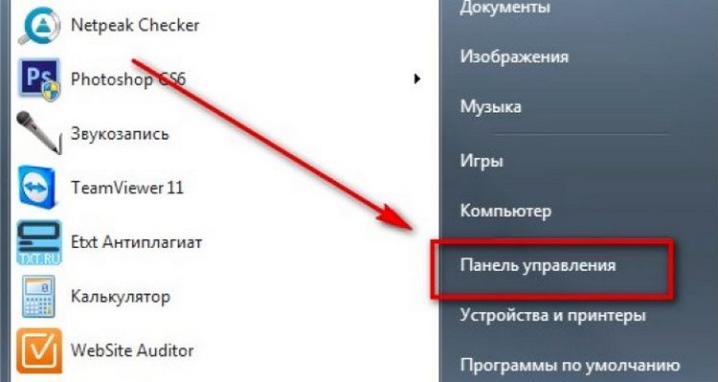
- 下一步是名为 “删除程序”.它应该位于窗口的底部。
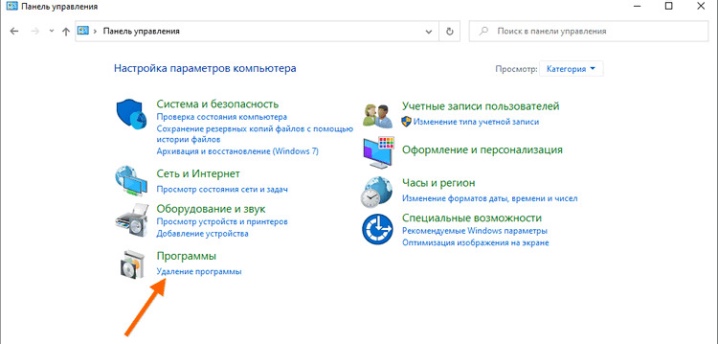
- 在打开的窗口中,您需要找到所需的 司机, 选择它并点击 “删除”命令。 在某些情况下,有必要卸载多个程序。
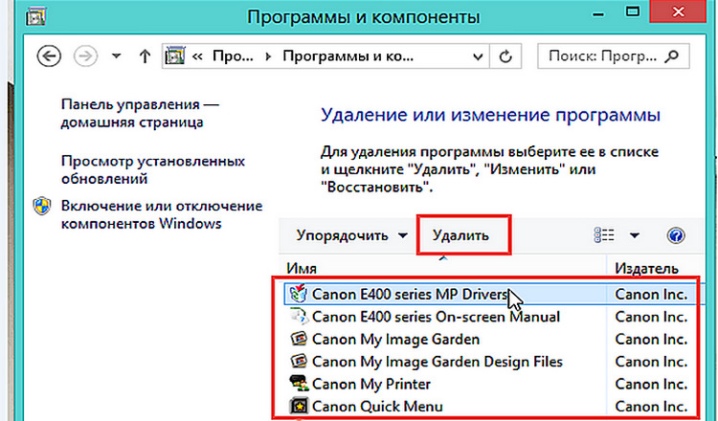
执行此操作时,建议断开打印设备与PC的连接。 上述方案是根据Windows 7操作系统的特点编写的,但也可以用于从其他系统的注册表中删除办公设备,例如Windows 8或Windows 10。
来自“设备和打印机”
要彻底解决移除设备的问题,您必须通过“设备和打印机”选项卡执行该过程。通过“卸载程序”选项卡进行清理只是成功完成任务的第一步。
接下来,您需要按照以下方案进行工作。
- 首先,你应该 打开“控制面板” 并访问标记的部分 “查看设备和打印机”。

- 一个窗口将在用户面前打开。在列表中,您需要找到所用设备的型号。用鼠标右键单击技术名称,然后单击 选择“删除设备”。
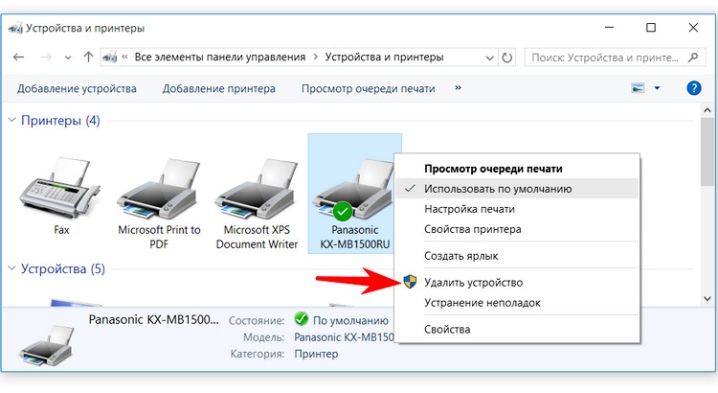
- 要确认更改,您必须 单击“是”按钮。
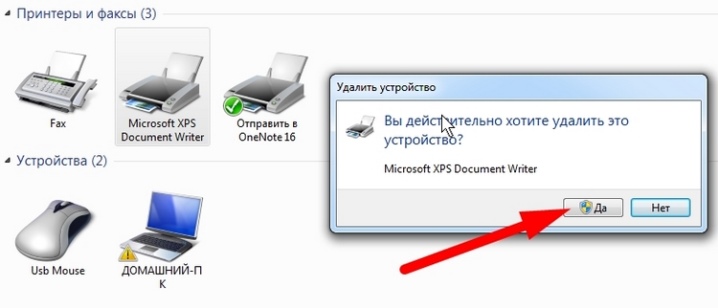
- 在这个阶段,这个阶段已经结束,您可以关闭所有打开的菜单。
手动选项
更新打印技术所需的下一步是通过命令行手动完成的。
- 要开始,你需要去 在操作系统设置中 和 卸载软件。 许多用户害怕执行此步骤,以免对设备的运行产生负面影响。
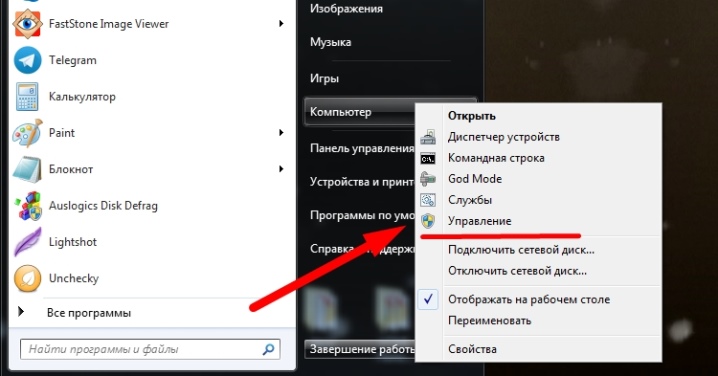
- 要启动所需的面板,您可以单击“开始”按钮并找到标有“运行”的命令.您也可以使用 Win 和 R 热键组合。第二个选项适用于所有当前版本的 Windows 操作系统。
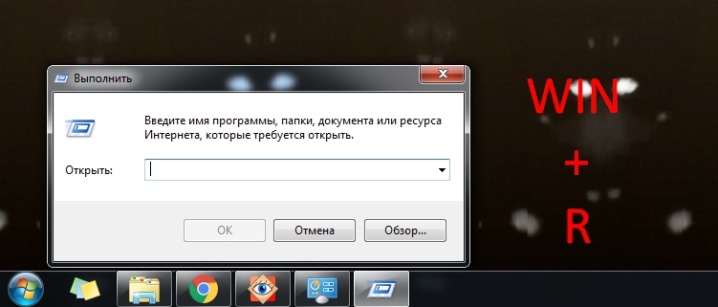
- 如果按下上述组合时没有任何反应,则可以 使用 Win+X。 此选项最常用于较新的操作系统版本。
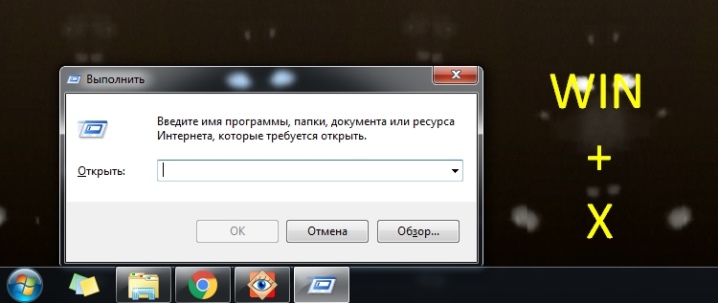
- 一个带有代码的窗口将在用户面前打开,您需要在那里 输入命令 printui /s /t2 并确认按钮点击操作 “好的”。

- 进入后会打开如下窗口 标记为“服务器和打印属性”.接下来,您需要从所需设备中找到驱动程序,然后单击“删除”命令。
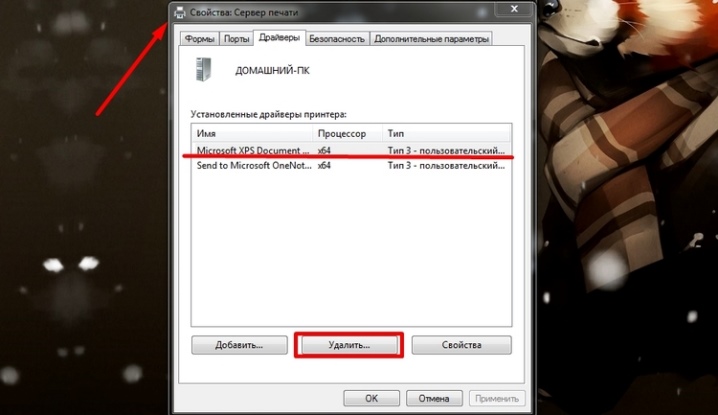
- 在下一个窗口中,您需要选中旁边的框 “删除驱动程序和驱动程序包”选项。 确认所选操作。
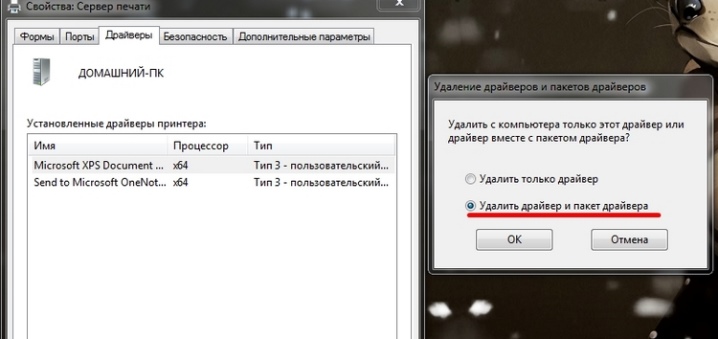
- 操作系统将编译与所选打印机相关的文件列表。 再次选择“删除”命令,等待删除,在操作完成前点击“确定”。
为确保软件删除操作成功,建议 检查C盘内容.通常,必要的文件可以位于该磁盘的文件夹中 程序文件或程序文件 (x86).如果设置为默认设置,则安装所有软件的位置。仔细查看硬盘驱动器的这一部分,查找带有打印机名称的文件夹。
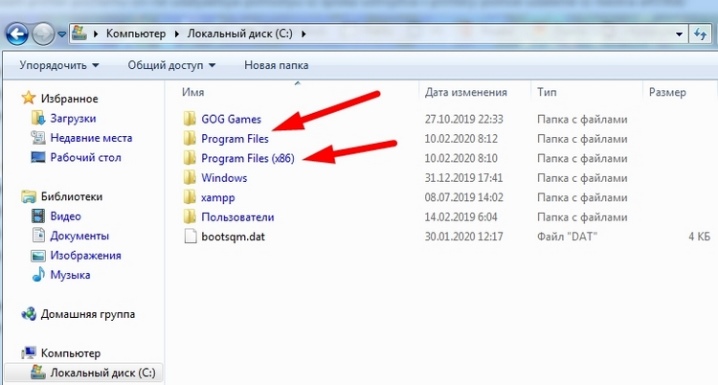
例如,如果您使用的是佳能品牌的设备,文件夹的名称可能与指定品牌的名称相同。
清洁剩余组件的系统,您需要选择一个特定的分区,右键单击它,然后选择“删除”命令。
汽车
我们将研究的最后一种方法涉及使用附加软件。必要软件的存在允许您执行 在很少或没有用户干预的情况下自动删除所有软件组件。 使用该程序时,应注意不要删除必要的驱动程序。迄今为止,已经开发了许多应用程序来帮助有经验的用户和初学者。

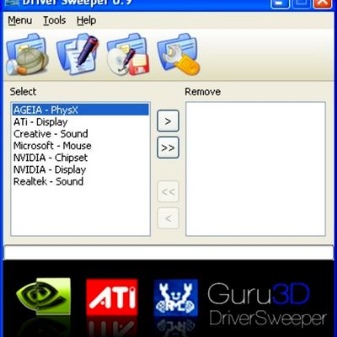
您可以使用任何搜索引擎进行下载。专家建议使用 Driver Sweeper 程序。
它易于使用且易于在公共领域中找到。 下载程序后,您需要将其安装在您的 PC 上。在安装过程中,您可以选择俄语,然后完全按照说明将软件下载到您的计算机上。不要忘记接受许可协议的条款,否则您将无法安装该程序。
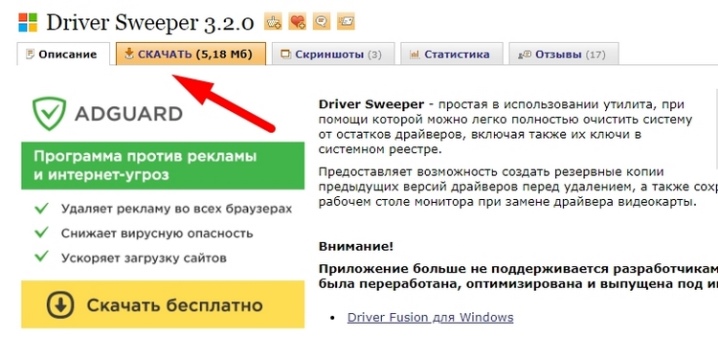
安装结束后,您需要运行该程序并开始使用它。 第一步是标有“选项”的菜单。在打开的窗口中,有必要标记需要删除的驱动程序(使用复选框完成)。接下来,您需要选择“分析”命令。
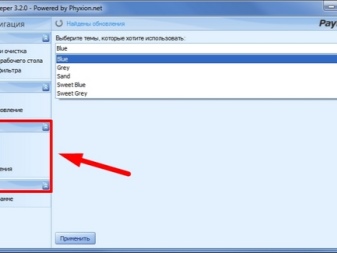

一段时间后,程序将执行必要的操作并向用户提供有关所用设备的信息。软件完成工作后,您需要开始清洁并确认所选操作。卸载后,请务必重新启动计算机。
可能的问题
在某些情况下,打印机软件未卸载,软件组件重新出现.有经验的用户和新手用户都可能面临这个问题。
最常见的故障:
- 印刷设备使用错误;
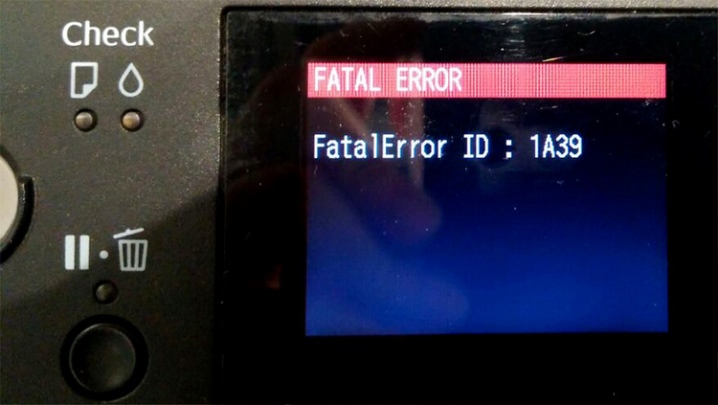
- 打印机给出消息“拒绝访问”并且不启动;
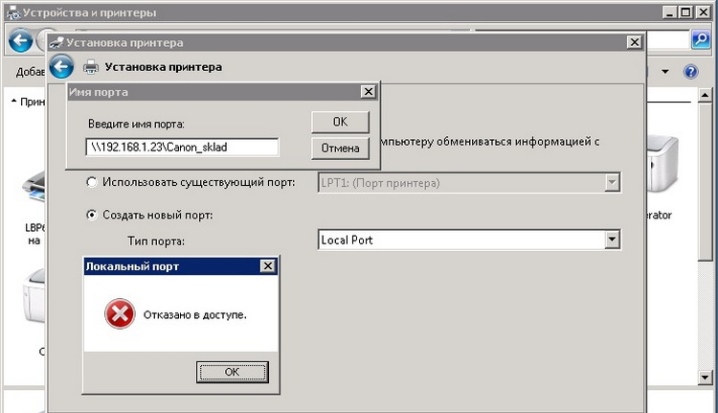
- PC 和办公设备之间的连接中断,导致计算机无法看到连接的设备。
请记住,打印机是一个复杂的外围设备,它依赖于打印机和 PC 之间的信号传输。
某些打印机型号与某些操作系统的兼容性较差,导致无法正常运行。
由于以下原因,可能会发生故障:
- 不正确的操作;
- 攻击操作系统的病毒;
- 驱动程序过时或安装不正确;
- 使用劣质耗材。
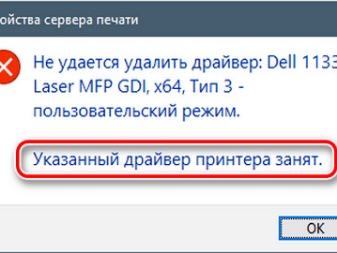
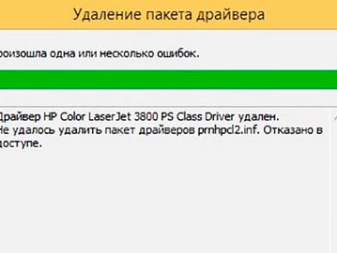
在驱动程序更新或卸载期间,系统可能会发出 显示“无法完成卸载”的错误.此外,计算机可以通过窗口通知用户 带有消息“打印机(设备)驱动程序正忙”.在某些情况下,简单地重新启动计算机或打印设备会有所帮助。您也可以关闭设备,离开几分钟,然后通过重复骑行重新开始。
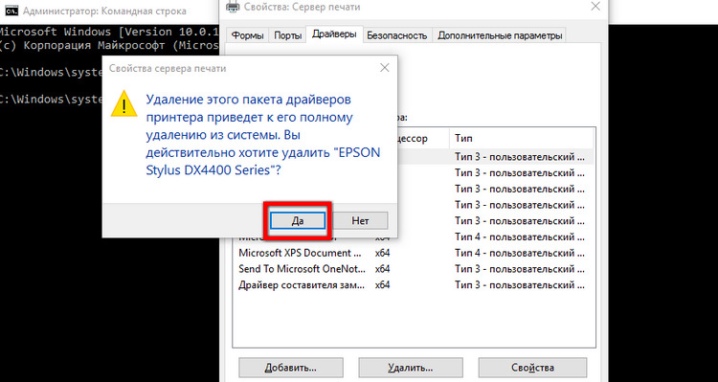
不太擅长处理技术的用户经常犯同样的常见错误——没有完全卸载驱动程序。 一些组件仍然存在,导致系统崩溃。要彻底清除 PC 上的软件,建议使用多种卸载方法。
在某些情况下,重新安装操作系统会有所帮助,但前提是硬盘驱动器已完全格式化。在清理存储媒体之前,请将您需要的文件保存到外部媒体或云存储中。
您可以在下面的视频中了解如何卸载打印机驱动程序。













评论发送成功。